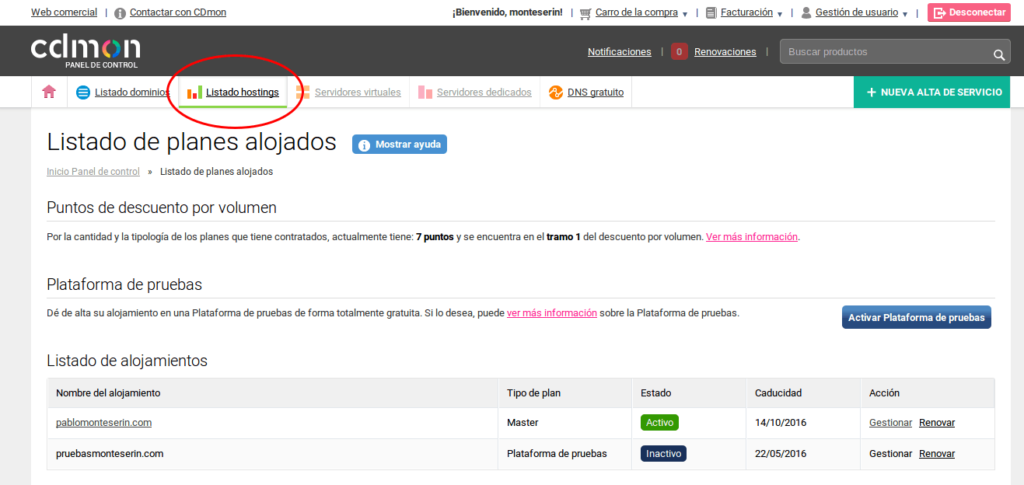Por 9.99€ al mes tendrás acceso completo a todos los cursos. Sin matrícula ni permanencia.
Para instalar WordPress tenemos dos grandes opciones:
- Instalar WordPress en nuestro propio servidor (opción recomendada).
- Instalar WordPress en wordpress.com
Instalar WordPress en wordpress.com
wordpress.com es una plataforma basada en el código fuente de Worpress que nos permite tener nuestra propia página web en apenas unos minutos. La gran ventaja de usar wordpress.com para hacer nuestra página web es sin duda la rapidez y la sencillez. Es una plataforma pensada pero que uno mismo se haga su propia página web a pesar de no tener conocimientos técnicos. Si queremos aprender a hacer páginas web este NO es el camino. No conozco a nadie que haya vendido una web hecha utilizando wordpress.com, y si lo conociese, pensaría que se trata de una estafa más que de otra cosa.
Así pues, cuando yo hago páginas web no utilizo wordpress.com. Me descargo el código fuente de wordpress.org y lo subo al servidor de turno. Este proceso es más largo y requiere ciertos conocimientos técnicos, pero da como resultado una página con infinitas posibilidades de amplicación. Además, como la página web no está vinculada al servidor (puedo montar la página web en el servidor que quiera) tengo total libertad para buscar aquel que tiene unas características que se adaptan mejor a mis necesidades.
Con esto no quiero decir que wordpress.com sea peor que wordpress.org. Lo que ocurre es que a cambio de ser mucho más sencillo wordpress.com es mucho más limitado, y por tanto se ajusta a un tipo de proyectos más limitado. Si nuestro negocio progresa, lo normal sería que tarde o temprano nos hagamos una página web utilizando el código fuente de wordpress.org.
La aplicación no estará alojada en nuestro servidor, y habrá ciertas funcionalidades de las que no disponemos y otras por las que deberemos pagar.
Instalar wordpress en nuestro propio servidor
Una opción: Byethost
Para hacer nuestras pruebas, usaremos byethost que para mi gusto es probablemente la mejor opción gratuita (aunque yo te recomendaría encarecidamente contratar un servidor de pago). Vaya por delante que ByetHost, a pesar de ser una buena opción como servidor gratuito para hacer pruebas, por razones de estabilidad, no será una opción válida para para alojar la página web en producción (como la página de nuestro negocio, por ejemplo).
1. Vamos a https://byet.host/free-hosting
2. Registramos un subdominio.
3. Nos llegará un correo con un enlace de activación. Lo pulsamos.
4. Seremos redirigidos a una página en la que están los datos del alojamiento. Por ejemplo:
Panel de control:
b31_27506434
Control panel password ********** (la contraseña escrita anteriormente cuando dimos de alta el alojamiento)
Control panel URL
cpanel.byethost31.com
Your Website URL's
Home page
http://borrame99.byethost31.com5. Nos logueamos en el panel de administración (cpanel.byethost31.com) y creamos un nuevo sitio web WordPress con Softaculous. Durante el proceso de instalación es muy importante no abandonar la página web hasta que el proceso termine, tal como se indica debajo de la barrita de progreso..
Otra opción: CDMon
CDMon es el proveedor de alojamiento que utilizo actualmente. Tiene un entorno de pruebas de alta calidad dónde es posible instalar wordpress. Aunque hay otros alojamientos gratuitos con menos limitaciones en los que también podremos instalar WordPress, este es de lejos el servidor gratuito que menos problemas técnicos me ha dado, si bien algun problema si que he tenido.
Qué características tiene el servidor de pruebas de CDMON
Este entorno de pruebas cuenta con 5GB de alojamiento y, en general, todas las características del servidor definitivo y de pago. La limitación por ser gratuito es que para poder acceder un usuario necesita el nombre y la contraseña y estos datos no los tendrá más que el addministrador de la cuenta y la persona a la que este se los facilite, por tanto el acceso a la web será muy restringido, aunque para nosotros como administradores esto no nos afecto mucho. La otra cosa es que la página web no tendrá el nombre de dominio definitivo, sino que será un subdominio de mialias.com
Pasos a seguir para activar la plataforma de pruebas de CDMon
2. Una vez en esa sección, pulsamos en el botón «Plataforma de pruebas»
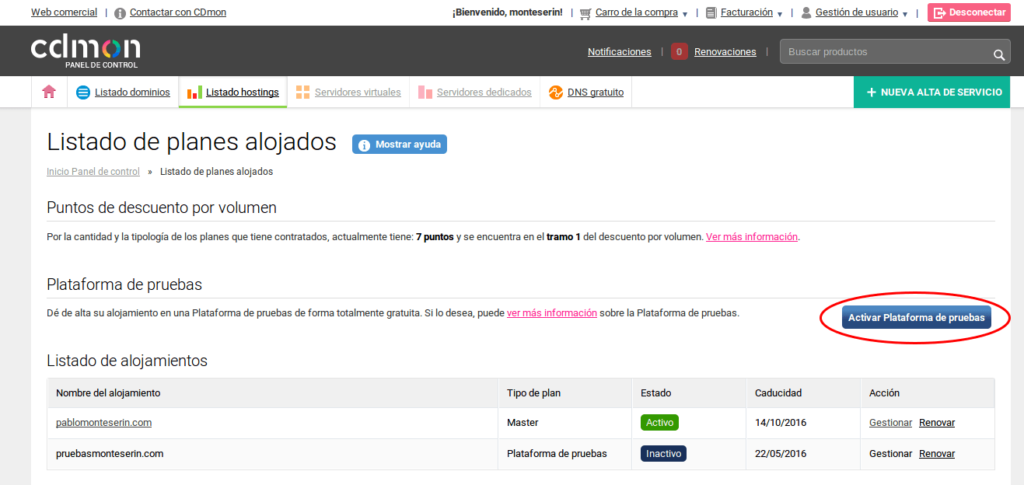
3. Le damos un nombre a la plataforma de pruebas y pulsamos en crearla.
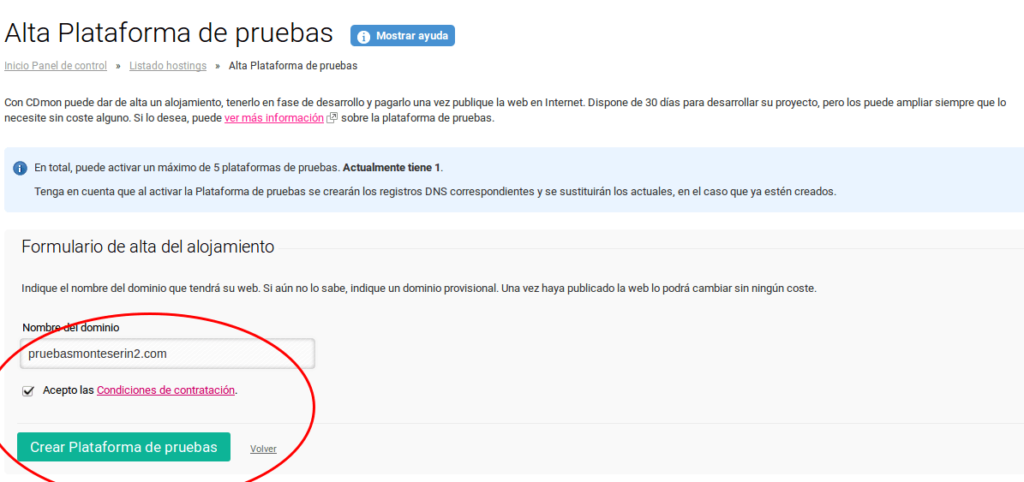
4. Ya sólo queda confirmar este paso.
Listo!!! plataforma de pruebas creada!
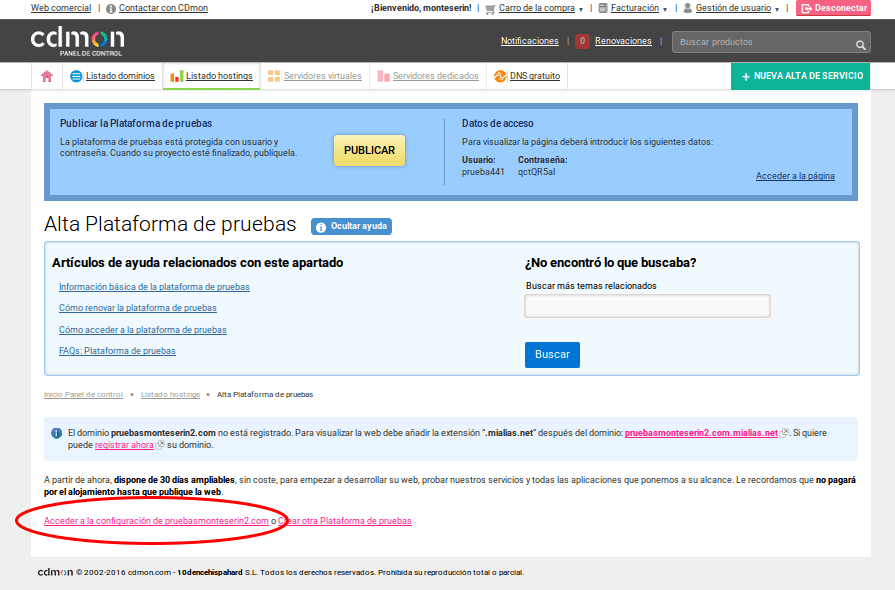
Instalación manual de WordPress
Aunque es posible instalar WordPress utilizando el instalador automático de CDMon (y te animo a hacerlo de esa forma si quieres ahorrarte complicaciones), en esta guía vamos a ver como hacer la instalación manual, que consiste en subir los datos por ftp, crear manualmente la base de datos, y hacer la configuración necesaria para que todo funcione.
Subir el WordPress por ftp al servidor
Necesitamos conocer tres datos para introducirlos en nuestro programa de FTP: El usuario y la contraseña de ftp…

… y el host, que en el caso de cdmon podemos obtener al pulsar en el acceso a la página y copiar la url (sin el protocolo, quitando el «http://»)
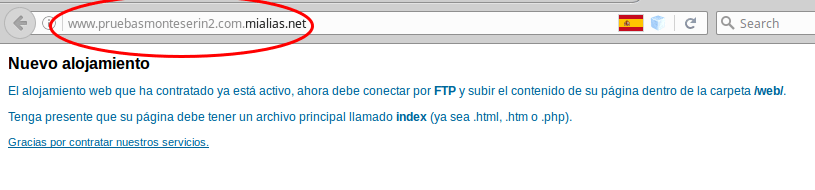
Lo siguiente que haremos será introducir estos datos en un programa de FTP. Habitualmente, yo uso Filezilla, pero hay muchos más. Instalamos filezilla e introducimos los datos.
Si todo va bien en la parte derecha de la pantalla que antes estaba si información, aparecerá la estructura de ficheros del servidor.

Lo siguiente será subir los ficheros de WordPress a la carpeta web servidor, que es tan fácil como arrastrarlos desde la columna izquierda de la pantalla (nuestro ordenador) a la columna derecha (el servidor). Es posible descargar WordPress en este enlace.
Creación de la base de datos de WordPress desde el panel de administración de CDMOn
Para hacer la instalación de WordPress necesitaremos tres datos: el usuario de la base de datos, la contraseña del usuario de la base de datos y el nombre de la base de datos. El usuario y la contraseña aparecen directamente en el panel de administración de CDMON:

Para obtener el nombre de la base de datos, primero tendremos que crearla. Para ello, seleccionamos la opción correspondiente en el panel de administración de CDMON.
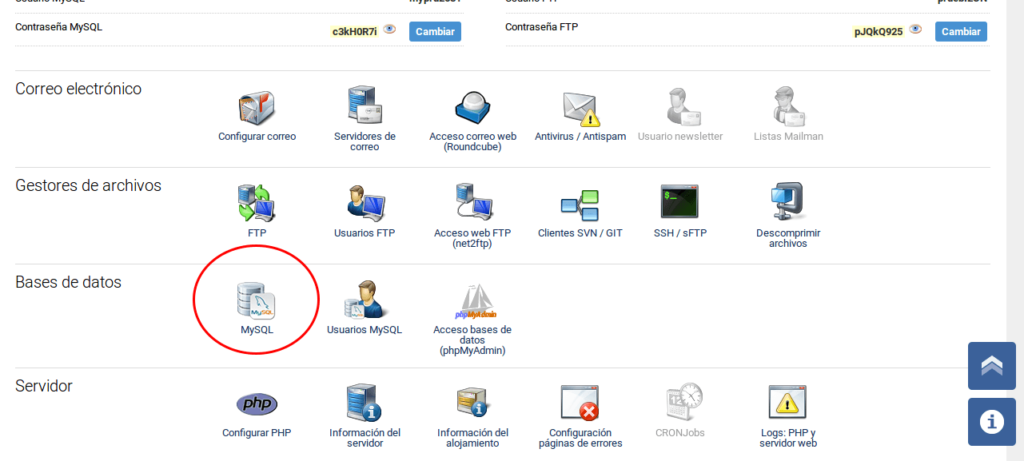
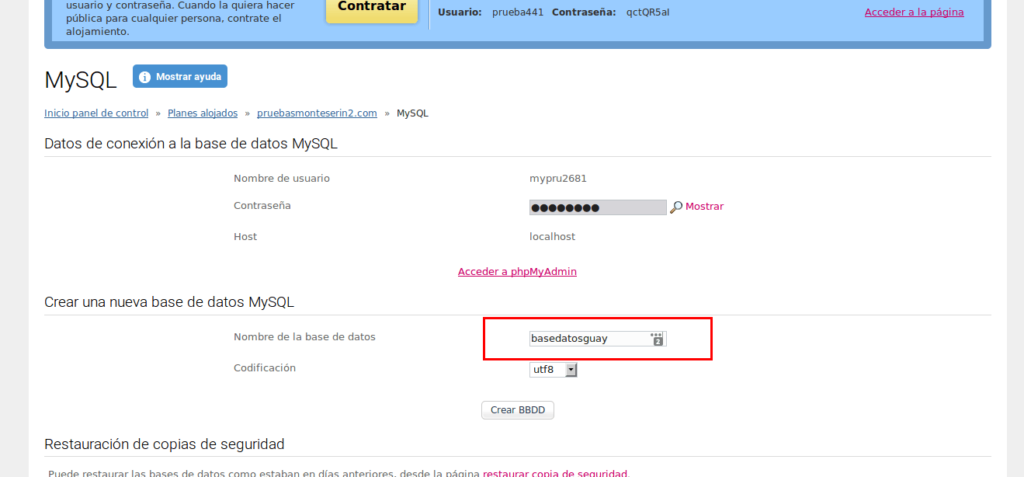
Y ya está! sólo falta comenzar el proceso de instalación de WordPress en el servidor, y en le momento en que se nos pidan los datos de conexión a la base de datos, introducir el usuario, la contraseña y la base de datos que hemos conseguido.